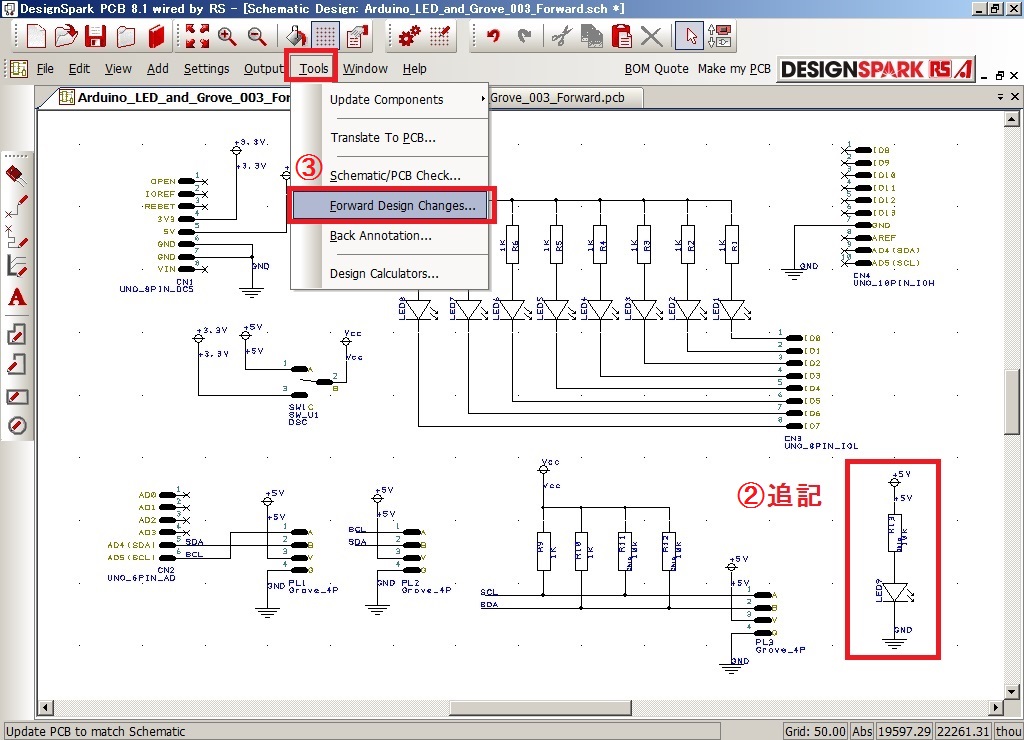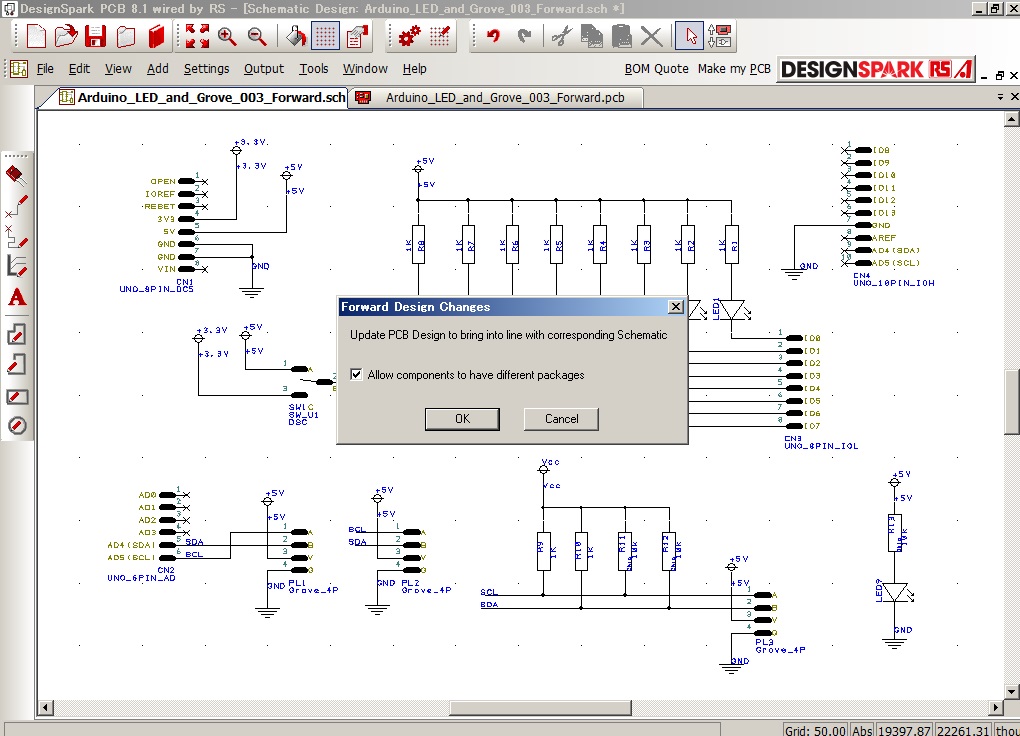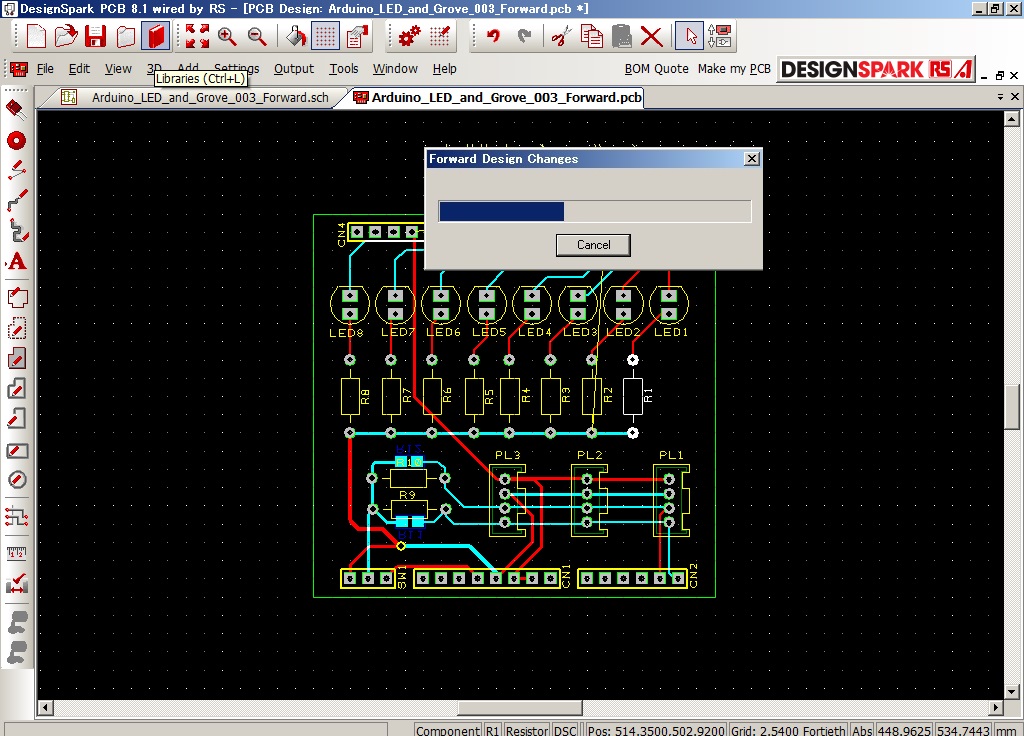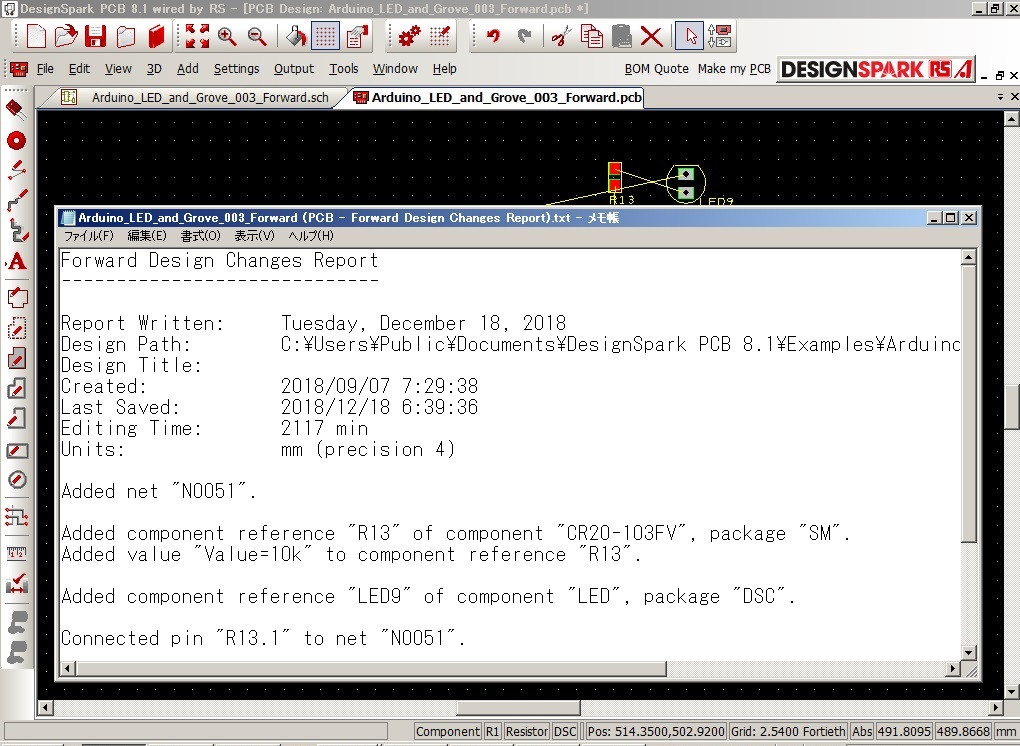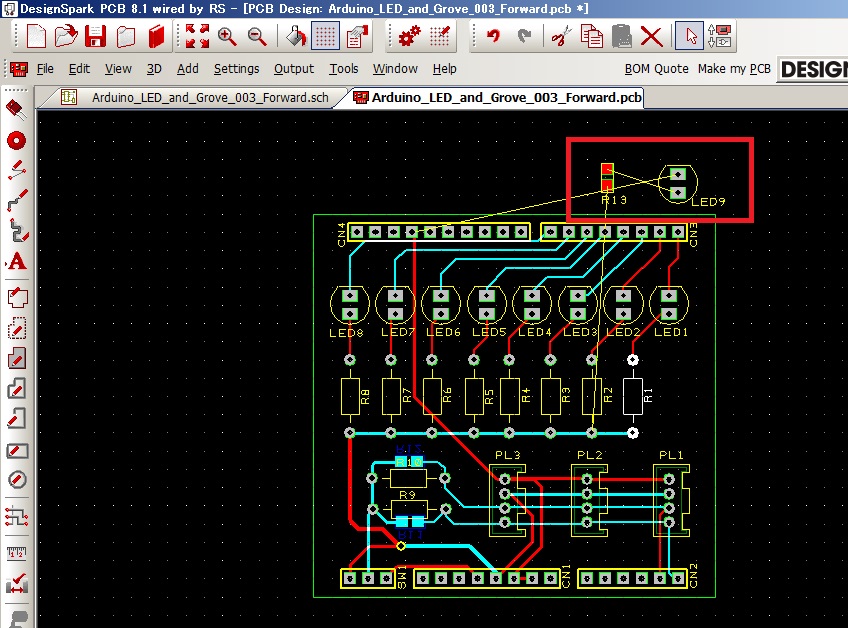DesignSparkPCB
基本操作
導入設定
回路設計
基板設計
ライブラリ登録
手配
回路図⇒基板図
各種設定
部品の配置
配線
レイヤ表示
文字シルク追加
取付穴
ベタパターン
DRCチェック
設計変更の反映
Back Annotation
いきなり基板設計
部品表の作成
回路変更(設計変更)の反映手順
基板設計を完了した後に部品の追加や
回路の見直しが必要となることは少なからず発生します。
もちろん回路設計時に十分に確認を行い
このような戻り作業はなくすべきですが
現実は基板設計後や基板を手配した後に
修正が必要となることは稀ではありません。
基板設計完了後に設計変更が必要と気づくと
自動配線したパターンを手間をかけて
苦労してDRCエラーを除去したのに設計変更か・・
また「Translate To PCB」からやり直し・・・
「面倒だな」と思いながらも
Design Spark PCBを使い始めた頃は
再配線してやり直していました。
こんな時に「Forward Design Changes」を
使用すると基板側の修正は最小限にすることが可能です。
①基板設計ですでにベタパターンを配置している場合は
一旦削除します。
(ベタパターンがあると追加配線できないため)
②設計変更(部品の追加や部品の変更)を行います。
必ず回路図側で修正します。
(バックアノテーションのみPCB側⇒回路図の反映が可能です。)
③「Tools」⇒「Forward Design Changes」を実行し
回路図で変更した内容を基板側に反映させます。
この操作の実行により追加した部品は
基板外形の枠外に配置されますが
変更した部品とその部品に接続されている配線を除き
配置済みの部品とパターンは元のまま維持されます。
「Translate To PCB」から再実行することと
比較すれば大幅な作業削減になります。
※基板図側でも直接部品を追加したり
部品を変更することも可能ですが
ただし基板図で変更した内容を
回路図に反映させる機能はありません。
したがって基板図を先に変更すると
その内容にも依存しますが
回路図と基板図を同期させることが
できなくなります。
「Forward Design Changes」が
使用できなくなります。
注意して下さい。
Forward Design Changesの事例
基板設計完了後に5V電源モニター用のLEDを追加する場合
XYZ.schと同期したXYZ.pcbが作成済みであることが前提です。
(XYZは任意の文字列)
①基板図側のベタは削除しておきます。
②回路図側で設計変更(部品の追記)
LEDと制限抵抗、電源、GNDを配置し
配線します。
③「Tools」⇒「Forward Design Changes」を実行
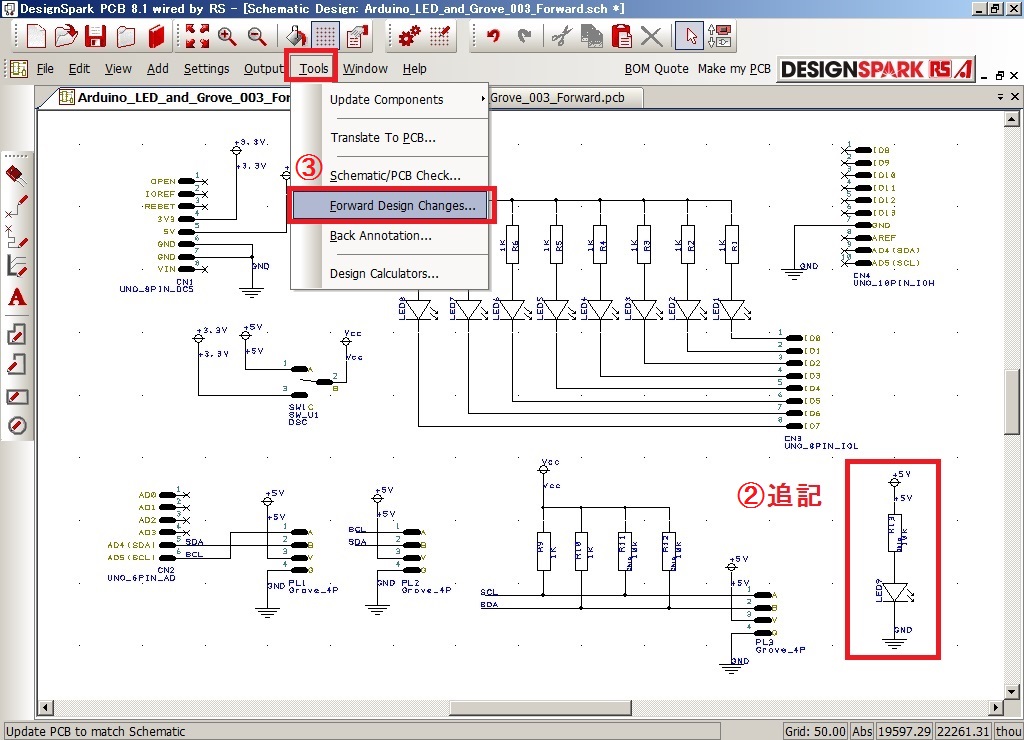
「OK」をクリック
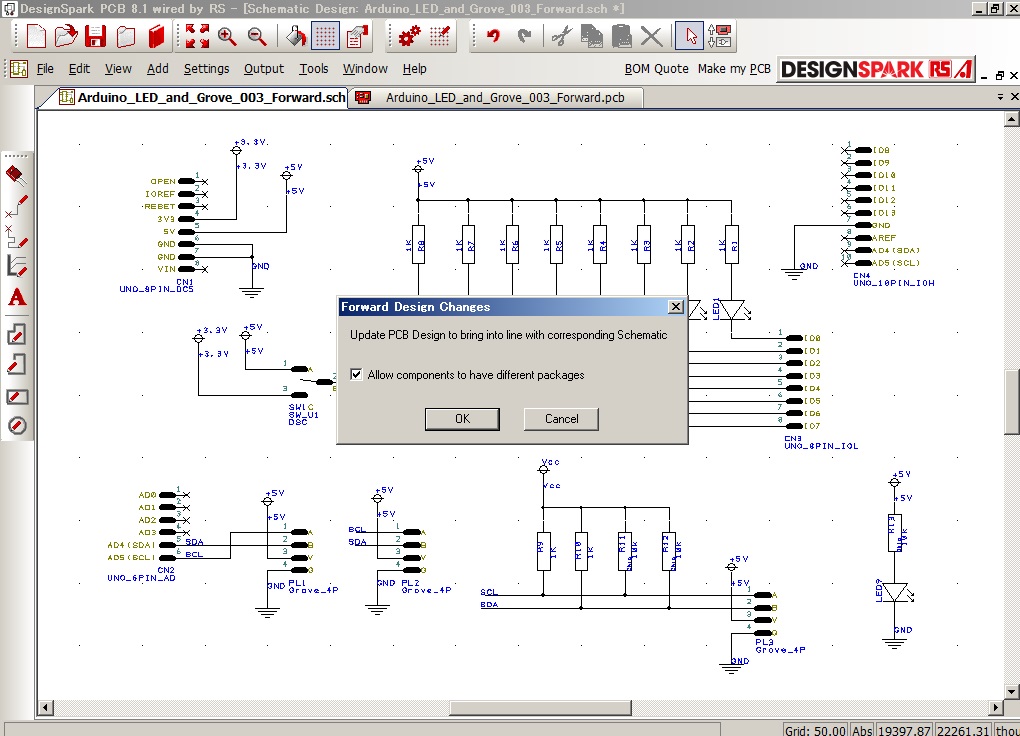
処理完了まで少し待ちます。
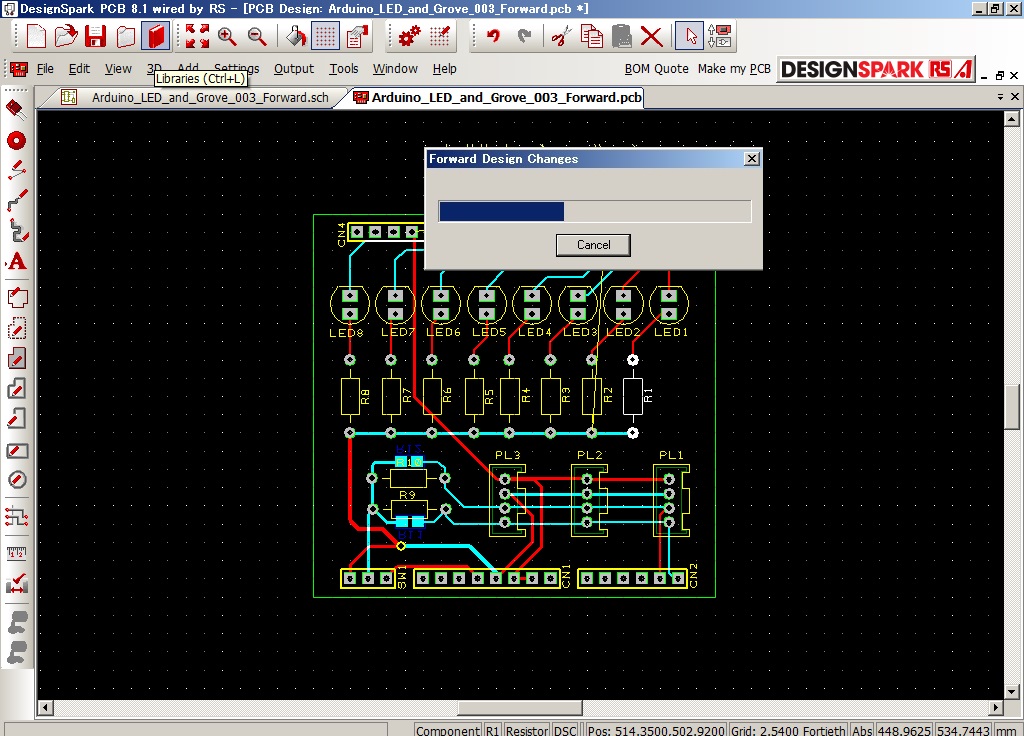
変更した内容がテキストで表示されます。
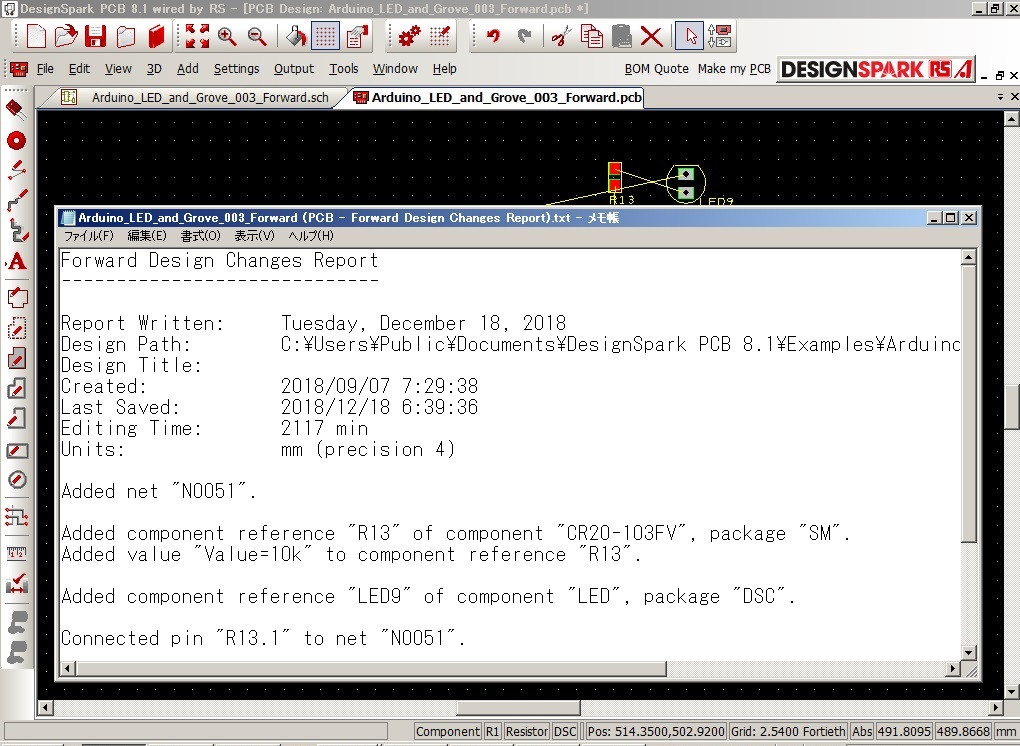
テキストファイルを閉じます。
この操作(「Forward Design Changes」)の
実行により追加した部品は
基板外形の枠外に配置されます。
なお配置済みの部品とパターンは
元のまま維持されます。
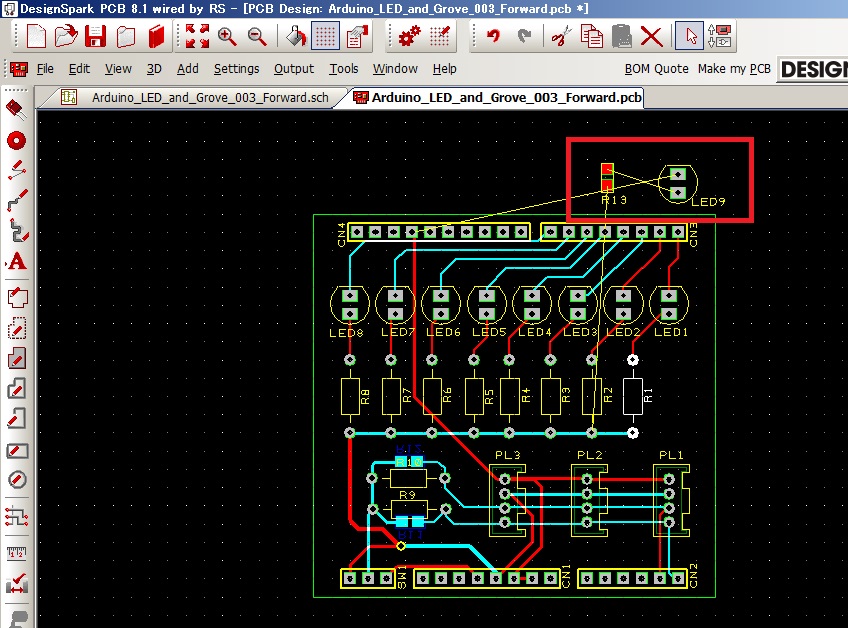
追加した部品を基板上に配置して
配線するれば修正完了です。
明らかな設計ミスの場合は上書で処理しますが
新旧のデータを双方が必要となる場合に
上書き処理すると旧データは使用できません。
新旧のデータを双方必要な場合は
「XYZ.sch」と同期した「XYZ.pcb」をそれぞれ
「Save As」で
例えば「XYZ_002.sch」「XYZ_002.pcb」など同期したファイル名とし
保存した後に「Forward Design Changes」を実行します。
回路図⇒基板図
各種設定
部品の配置
配線
レイヤ表示
文字シルク追加
取付穴
ベタパターン
DRCチェック
設計変更の反映
Back Annotation
いきなり基板設計
部品表の作成
基本操作
導入設定
回路設計
基板設計
ライブラリ登録
手配
DesignSparkPCB TOP
北摂ものづくり研究所TOP